课程咨询 加我微信EXCEL880B 试学网址http://v.excel880.com
有时候做一件事想记录下当前的系统时间是多少,自己输入却无法跟系统时间同步,但你不知道Excel中其实隐藏着这个功能,你还没发觉而已,用Excel输入不用10秒钟的东西,却被你搞了半个钟还没有思绪,到底是什么功能呢?看完这篇文章你就会明白!还没关注小编的给小编一个“关注”鼓励吧!谢谢您!
想要记录下当前的系统时间,NOW函数必不可少,再结合IF条件语句,整个步骤就变得非常简单。具体操作步骤如下:
第一步:启用迭代功能。
打开Excel -- 点击左上角“文件”-- “选项”-- 弹出“Excel选项”对话框 -- 切换到“公式”选项卡 -- 在“启用迭代计算”前面的复选框打钩 -- 点击“确定”按钮。
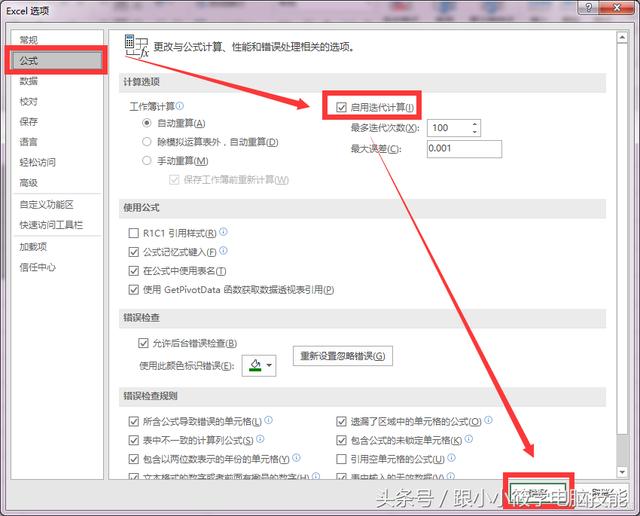
第二步:输入公式。
点击B2单元格 -- 在编辑栏中输入公式“=IF(A2="","",IF(B2="",NOW(),B2))”-- 按回车键 -- 鼠标移到B2单元格右下角出现黑色实心的十字往下拖动填充。
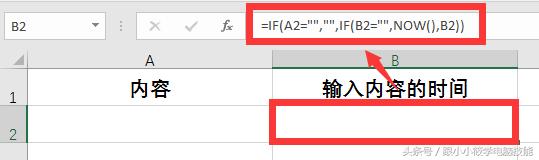
第三步:设置单元格格式。
在A2单元格中输入内容 -- 按回车键 -- 此时发现B2单元格显示的并不是当前的时间,而是数字。
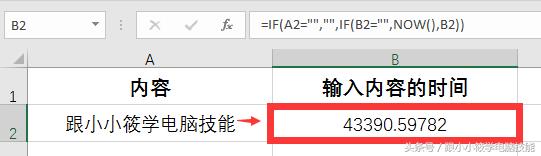
所以在输入内容之前,我们要先给单元格设置格式。选中B2单元格 -- 按快捷键“Ctrl + 1”打开“设置单元格格式”对话框 -- 在“数字”选项卡下点击“自定义”-- 在“类型”下方的文本框输入“yyyy/mm/dd h:mm:ss”-- 点击“确定”按钮 -- 鼠标移到B2单元格右下角出现黑色实心的十字往下拖动填充。
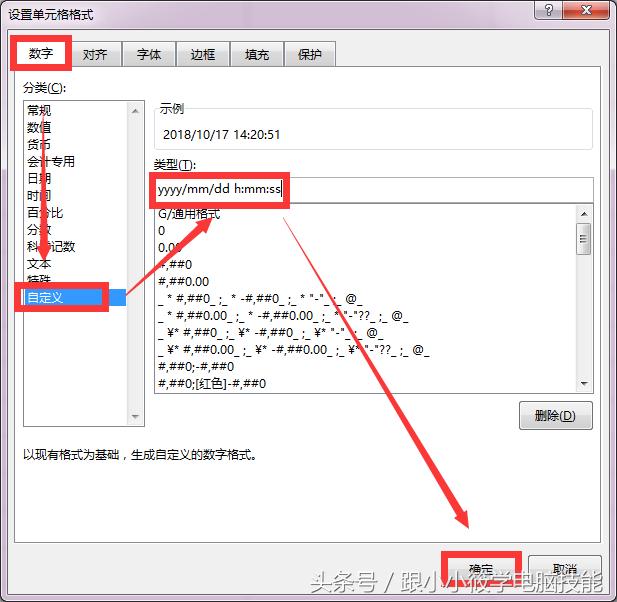
重新在A2单元格输入内容 -- 按回车键 -- 此时显示的正是当前的系统时间。
第四步:动图演示。
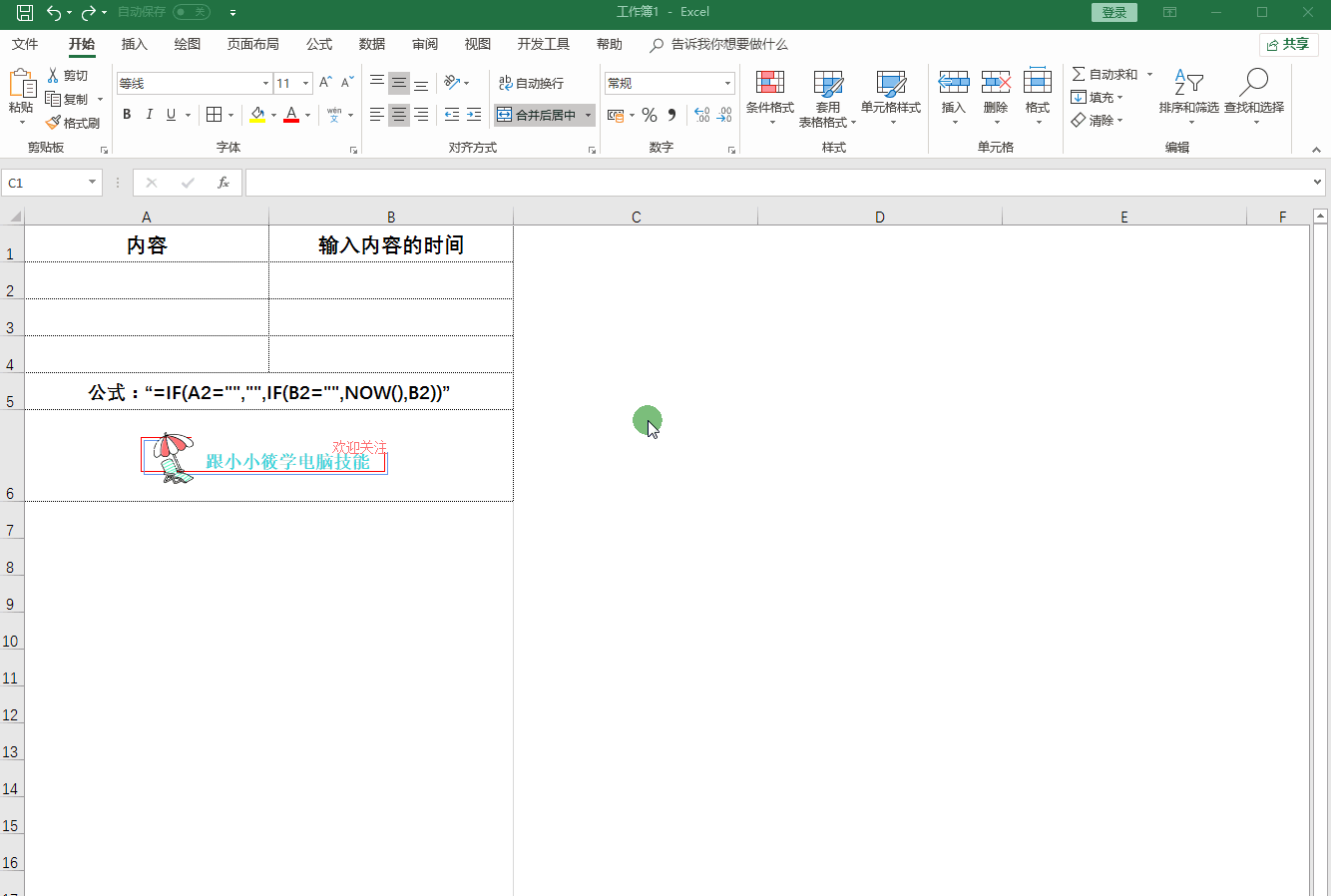
第二步中公式“=IF(A2="","",IF(B2="",NOW(),B2))”解释如下:
如果A2单元格的内容为空,则返回空;
如果A2单元格的内容不为空,且B2单元格的内容为空,则返回“当前的时间”;
如果A2单元格的内容不为空且B2单元格的内容不为空,则返回B2单元格内容。
这个技巧你学会了吗?欢迎大家在评论区留言,让小编看看有多少人学会了!
【新朋友】点击屏幕上方右上角“关注”给小编一个关注鼓励吧!
【老朋友】转发+点赞+收藏此篇文章,希望帮助到更多的人!
您的关注、点赞、转发、评论、收藏都是对小编极大的鼓励与支持,谢谢您!

本文已取的原作者授权 禁止转载 原文链接为https://www.toutiao.com/item/6613221828997415432/





